GTA V masih merupakan permainan yang menuntut pada tahun 2021, bahkan menempatkan kartu grafis terbaik di tempat mereka. Jika Anda memiliki yang baru Seri RTX 3000 kartu grafis — pertama, Beruntunglah anda — dan sebuah CPU terbaru dari Intel atau AMD, Anda seharusnya bisa menerobosnya GTA V tanpa masalah apa pun. Namun, jika Anda memiliki versi yang lebih lama, Anda memerlukan pengaturan grafis terbaik GTA V.
Isi
- Bagaimana kami menguji pengaturan grafis terbaik untuk GTA V
- Pengaturan grafis terbaik untuk GTA V
Kami menguji semua pengaturan grafis GTA V untuk menemukan mana yang membuat perbedaan dan mana yang tidak. Anda dapat meningkatkan kecepatan bingkai secara signifikan tanpa mengorbankan banyak kualitas visual jika Anda mengetahui pengaturan apa yang perlu diubah.
Video yang Direkomendasikan
Bagaimana kami menguji pengaturan grafis terbaik untuk GTA V
Kami menguji masing-masing GTA Vpengaturan grafis pada 1080p menggunakan benchmark internal. 1080p, sejauh ini, adalah yang terbaik resolusi paling umum untuk game PC
. GTA V'Tolok ukurnya memiliki lima adegan, yang masing-masing menghasilkan rata-rata bingkai. Kami mengambil rata-rata tersebut dan menghitung rata-ratanya lagi untuk mendapatkan satu angka untuk setiap pengaturan grafis.Kami juga menguji setiap pengaturan secara independen. Pada diagram di bawah, angka tersebut mengacu pada perbedaan performa ketika hanya pengaturan terkait yang diubah. Saat menguji MSAA, misalnya, hanya itulah pengaturan yang kami ubah.
Untuk pengujian, kami menggunakan RTX 2080 dan Ryzen 7 2700X — keduanya pada frekuensi stok — dipasangkan dengan 32GB RAM (Anda tidak memerlukan sebanyak itu, seperti yang dapat Anda baca di kami panduan kapasitas RAM). Kami mengubah setiap pengaturan setinggi mungkin untuk mendapatkan garis dasar — baik Sangat Tinggi atau Ultra, dengan FXAA dan MSAA 8x. Untuk membantu Anda memulai secepat mungkin, pengaturan di bawah ini diberi peringkat berdasarkan kepentingannya, dengan kualitas rumput yang paling memengaruhi kinerja.
Pengaturan grafis terbaik untuk GTA V
Sebelum mendalaminya, penting untuk menetapkan tolok ukur kita. Pertimbangkan perbedaan antara setiap pengaturan, bukan kecepatan bingkai itu sendiri. Jika Anda menggunakan salah satu dari CPU terbaik untuk bermain game, misalnya, Anda akan mendapatkan kecepatan bingkai yang lebih tinggi secara keseluruhan. Tidak semua komponen PC dibuat sama, sehingga jarak tempuh Anda mungkin berbeda-beda.
Kualitas rumput
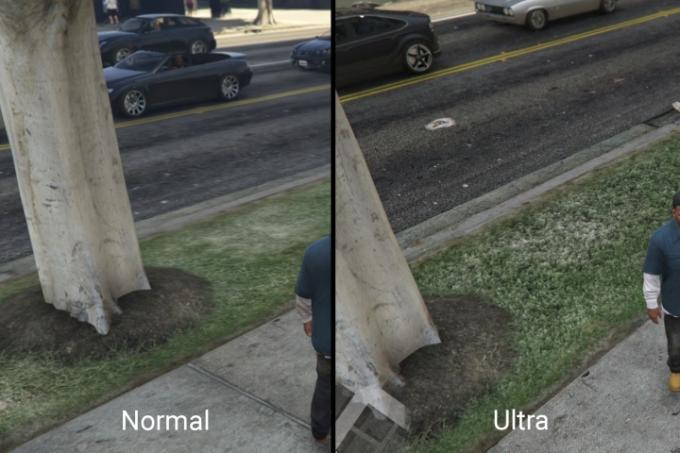
Berdasarkan pengujian kami, kualitas rumput memiliki pengaruh terbesar terhadap performa GTA V. Antara Ultra dan Normal, kami melihat peningkatan rata-rata 12 frame per detik. Bahkan menurunkan kualitas rumput ke Tinggi memiliki manfaat kinerja yang signifikan, memberi kami rata-rata tambahan enam frame. Namun kami tidak melihat perbedaan antara Sangat Tinggi dan Ultra. Setelah pembulatan, kami mencatat rata-rata kecepatan bingkai yang sama di kedua pengaturan: 63 fps.

Kami menyarankan untuk membiarkan pengaturan ini pada Normal atau Tinggi untuk hasil terbaik. Namun, ada perbedaan yang cukup signifikan antara pengaturan tersebut dan Ultra. Pada Normal, GTA V tidak menghasilkan dedaunan sebanyak itu, melainkan memilih tekstur rumput datar yang sesekali dipecah oleh semak. Namun, di bagian kota Los Santos, Anda tidak akan melihat banyak perbedaan. Oleh karena itu, kami tetap menyarankan untuk menurunkan kualitas rumput, meskipun itu berarti meninggalkan sebagian rumput saat Anda berada di pegunungan.
Anti-aliasing
Tepat di belakang kualitas rumput adalah anti-aliasing, atau khususnya, MSAA. Berdasarkan pengujian kami, FXAA memiliki sedikit atau bahkan tidak ada penalti performa dan tidak terlalu memengaruhi visual. Sebagai bentuk anti-aliasing yang ringan, Anda dapat membiarkan FXAA dimatikan jika Anda mau. Namun, tidak ada perbedaan kinerja yang dapat diukur.
Ada perbedaan yang cukup besar dengan MSAA, dan hal ini tidak mengejutkan. Dari semua bentuk anti-aliasing, MSAA biasanya merupakan yang paling menuntut di antara semua judul, dan GTA V tidak berbeda. Kami memperoleh kembali 8 fps hanya dengan mematikan MSAA, tetapi tidak seperti kebanyakan pengaturan lainnya, Anda tidak perlu menurunkan kualitas sepenuhnya. Kami masih mencatat rata-rata 70 fps dengan MSAA 2x diaktifkan — satu perbedaan frame dibandingkan mematikan MSAA — dan 66 fps dengan MSAA 4x.

MSAA menuntut karena berfungsi, terutama pada resolusi yang lebih rendah. Jika Anda menggunakan layar 1080p, kami tetap merekomendasikan MSAA 2x (dengan asumsi Anda dapat mencapai kecepatan bingkai rata-rata yang Anda inginkan). Di asli 4K, aman untuk mematikan MSAA sepenuhnya. Meskipun beberapa anti-aliasing masih akan membantu gambar terlihat lebih baik, Anda mengorbankan banyak kinerja demi sedikit manfaat visual pada resolusi tersebut.
Pasca-FX

Pasca-FX masuk GTA V adalah segala sesuatu yang terjadi pada gambar setelah bingkai dirender. Itu termasuk kedalaman bidang kamera, keburaman gerakan, mekarnya cahaya, dan banyak lagi. Meskipun perbedaan kualitas visual terlihat jelas saat membandingkan pengaturan Ultra pasca-FX dengan Normal, perbedaannya tidak begitu jelas saat bermain. Bloom dan motion blur, khususnya, adalah dua peningkatan visual yang hanya Anda lewatkan jika Anda tahu apa yang harus dicari. Jika Anda mengatur Post-FX ke Ultra, Anda akan mendapatkan gambar yang lebih baik, namun bahkan pada Normal, GTA V tidak terlihat buruk.
Sangat mudah untuk mengabaikan peningkatan seiring dengan peningkatan kinerja. Antara Normal dan Ultra, kami memperoleh kembali sekitar empat frame, sehingga kecepatan frame rata-rata menjadi 67 fps. Namun perbedaannya tidak begitu jelas antara Tinggi dan Sangat Tinggi. Setelah pembulatan, Sangat Tinggi dan Ultra menghasilkan rata-rata 63 fps yang sama, sedangkan Tinggi memperoleh kembali satu frame (jauh dalam margin kesalahan).

Post-FX adalah pengaturan semua atau tidak sama sekali. Dibandingkan dengan kualitas rumput dan anti-aliasing, menurunkan Post-FX ke Normal tidak akan menghasilkan kinerja yang lebih baik. Namun, ia masih menghasilkan sejumlah besar uang. Kami menyarankan untuk membiarkan pengaturan pada Normal. Jika kedalaman bidang, mekar, dan keburaman gerakan penting bagi Anda, kami merekomendasikan Ultra. Berdasarkan pengujian kami, tidak ada perbedaan performa yang signifikan antara Ultra, Sangat Tinggi, dan Tinggi, jadi sebaiknya Anda berusaha sekuat tenaga.
Perlu diperhatikan bahwa mengaktifkan Post-FX ke Sangat Tinggi atau Ultra akan membuka dua pengaturan lagi: Kekuatan keburaman gerakan dan kedalaman bidang. Pada Normal dan Tinggi, kedalaman bidang dinonaktifkan sepenuhnya. Setelah Anda melompat ke Sangat Tinggi atau Ultra, Anda dapat menyalakannya, meskipun itu tidak berarti Anda harus menyalakannya. Kami menjalankan pengujian kami dengan pengaturan aktif, namun mematikannya menghasilkan tiga frame pada Sangat Tinggi. Jika Anda tidak menyukai tampilannya GTA V dengan Post-FX diatur ke Normal, naikkan ke Sangat Tinggi dan matikan kedalaman bidang.
Kualitas shader

Kualitas shader memengaruhi cara Anda memandang kedalaman objek GTA V. Pemandangan di mana area terang dan gelap bercampur — seperti tangkapan layar gang di atas — adalah tempat Anda akan melihat perbedaan terbesar. Saat Anda mengatur kualitas shader ke Normal, Anda akan mendapatkan gambar yang lebih datar. Pada Sangat Tinggi, cahaya jatuh lebih akurat pada permukaan yang berbeda, sehingga memberikan dimensi yang lebih besar. Perhatikan dinding biru pada gambar di atas, terutama di bagian belakang. Pada Normal, kami kehilangan banyak detail seiring dengan mundurnya dinding, sedangkan pada Ultra, detail tersebut tetap dipertahankan.

Kualitas shader memiliki dampak yang cukup besar pada kualitas gambar, tetapi seperti Post-FX, Anda akan segera melupakannya saat bermain. Kami meningkatkan kecepatan bingkai rata-rata dari 63 fps menjadi 67 fps dengan menurunkan kualitas shader ke Normal. Kami melihat manfaat kinerja yang sama di Tinggi, yang mencatat rata-rata 66 fps. Kualitas shader memiliki pengaruh yang cukup signifikan terhadap performa, namun tidak sebesar rumput dan MSAA. Kami menyarankan untuk mematikan pengaturan tersebut terlebih dahulu. Lalu, jika Anda masih belum mendapatkan performa yang diinginkan, turunkan kualitas shader ke Normal.
Kualitas refleksi

Untuk melihat seberapa bagus pantulannya GTA V, ada penalti kinerja yang sangat kecil untuk mengubah pengaturan ke Ultra. Diatur ke normal dengan MSAA dimatikan, rata-rata kami mencapai 66 fps dibandingkan dengan baseline kami sebesar 63 fps. Pada Sangat Tinggi dan Tinggi, kami melihat performa serupa, masing-masing rata-rata 65 fps dan 64 fps. Meskipun frame rate kami secara teknis lebih rendah pada Tinggi daripada Sangat Tinggi, ini lebih merupakan masalah pembulatan. Rata-rata untuk kedua pengaturan sebenarnya berada dalam setengah bingkai satu sama lain.
Namun, pantulan ultra tampak luar biasa. Seperti shader, meningkatkan kualitas refleksi menambah tingkat kedalaman dunia game. Pada tangkapan layar di atas, Anda dapat melihat perbedaan yang jelas pada pantulan kedua mobil tersebut. Namun, di luar itu, Anda juga dapat melihat cahaya berperilaku lebih akurat saat mulai menghilang di area lantai yang lebih gelap. Sebagai perbandingan, pantulan normal terlihat datar, menyapu seluruh lantai dengan warna abu-abu.

Namun, terdapat perbedaan performa yang besar. Kami menyarankan untuk menurunkan pengaturan ke Normal atau Tinggi jika Anda mengalami masalah kinerja. Kabar baiknya adalah Anda dapat mengaktifkan MSAA pada refleksi tanpa banyak penurunan kinerja. Kami mencatat kecepatan bingkai rata-rata yang sama dengan pantulan Ultra dengan MSAA dimatikan dan dinaikkan hingga 8x.
Kualitas bayangan

Kualitas bayangan adalah pengaturan yang kurang kritis dibandingkan dengan pengaturan di atas. Kami memperoleh tiga frame dengan menurunkan pengaturan ke Normal, sehingga rata-rata kami menjadi 66 fps. Kami merekomendasikan untuk mengubah pengaturan ini ke Normal. Seperti yang Anda lihat pada gambar di atas, tidak ada perbedaan besar dalam kualitas, dan menurunkan pengaturan akan membantu kinerja. Kualitas bayangan menangani seberapa akurat bayangan ditampilkan, yang tidak selalu terlihat jelas. Dalam perbandingan kami di atas, misalnya, bayangan keduanya tampak luar biasa.
Namun, kita dapat melihat perbedaan di bagian tepinya. Saat menghadap ke atas, masing-masing daun pohon menghasilkan bayangan, sedangkan pada Normal, ujung-ujungnya menjadi kabur. Demikian pula, bayangan Ultra lebih dinamis, dengan cahaya yang menembus titik-titik tertentu di pohon. Meskipun menarik untuk melihat perbedaannya, Anda mungkin tidak akan menyadarinya saat bermain.

Percaya atau tidak, pengaturan bayangan dapat berdampak negatif pada gameplay Anda, jadi sebaiknya Anda mencoba opsi tersebut sebelum memutuskan untuk menggunakannya. Mulai dari Lembut hingga Tajam, dan keduanya memiliki kelebihan dan kekurangan masing-masing. Jika Anda memilih pengaturan Lembut, Anda akan melihat bahwa grafik Anda akan lebih tajam, namun fungsionalitas perangkat Anda akan terbatas. Jika Anda memilih opsi Tajam, Anda akan melihat bayangan dan garis tidak jelas pada visual Anda, namun perangkat Anda akan memiliki fungsionalitas yang lebih baik.
Tekstur, tesselasi, dan lainnya
Pengaturan yang disebutkan di atas adalah yang paling penting, berdasarkan pengamatan kami. Anda dapat memperoleh kembali kinerja tambahan dengan menurunkan kualitas tekstur, kualitas partikel, dan pemfilteran anisotropik; namun, ini hanyalah peningkatan minimal pada akhirnya. Kami mencobanya dan memperoleh dua bingkai ketika kami beralih dari tingkat tekstur Sangat Tinggi ke Normal, sehingga rata-rata menjadi 65 fps.
Mayoritas GPU baru menyukainya RTX 3080 akan dapat mengelola tekstur Sangat Tinggi tanpa masalah. Jika Anda menggunakan komputer lama dengan a kartu grafik yang memiliki memori kurang dari 4GB, Anda akan mendapat manfaat dengan menurunkan tekstur serendah mungkin sehingga game itu sendiri akan berjalan lebih efisien.
Kami tidak memperoleh banyak keuntungan saat mematikan tesselasi dan menurunkan kualitas partikel ke pengaturan Normal. Kami baru saja mendapatkan kembali satu frame dan tidak menemukan peningkatan kinerja yang terukur. Sebaliknya, kami tidak mengukur perbedaan kinerja dengan pemfilteran anisotropik. Sejak GTA V adalah game lama, masuk akal jika game ini masih dapat dimainkan dengan baik di komputer lama, namun senang mengetahui ada cara untuk meningkatkan grafis jika Anda memiliki perangkat yang lebih cepat.
Rekomendasi Editor
- PC gaming terbaik untuk tahun 2023: Dell, Origin, Lenovo, dan banyak lagi
- Kartu grafis terbaik 2023: menemukan GPU terbaik untuk bermain game
- Monitor melengkung terbaik untuk tahun 2023
- Laptop OLED terbaik untuk tahun 2023
- Semua game ray tracing di PC: ray tracing AMD Radeon dan Nvidia RTX





